給 PPT 添加水印這個需求相信大家都遇到過,在大多數常見下,我們需要在 PPT 頁面的正中心添加上水印,比如添加公司的 Log、聯系方式、公司名稱等各種內容的水印用來對文檔形成一定的保護,或者起到一個廣告宣傳的作用。 那麼平常大家想要在 PPT 頁面的正中心添加水印都是怎麼做的呢? 今天就帶大家一起來看一下批量在 PPT 頁面的正中心添加水印的小妙招。
假如我們想要在 PPT 文檔的正中心添加上水印,其實是非常簡單的,我們可以用 Office 來設置水印,也就是在母版頁中添加藝術字的方式來實現水印效果,也可以用其它第三方的工具來幫我們設置水印。 不管是通過什麼樣的方式,其實最終的目的都是為了保護文檔的版權,或者說進行廣告宣傳的目的,所以只要是能達到效果的方式都是可以的。 只不過這兩種給 PPT 添加水印的方式都有些場景無法滿足,那就是批量的給非常多的 PPT 文檔同時在頁面的正中心添加水印,並且要在非常短的時間內完成,我們能實現嗎?
今天給大家介紹的就是使用「我的ABC軟體工具箱」這個工具來幫我們實現批量在 PPT 頁面的正中心添加水印,說到批量那肯定就是能夠同時處理非常多的 PPT 文檔。 這也是這個工具的非常大的一個特色,算是再多的 PPT 文檔需要在頁面的正中心添加水印,我們也只需要一次操作就可以完成。 並且它是在用戶本地電腦上進行處理的,不需要上傳到服務器,所以他的安全性跟處理效率都是非常高的,在非常短的時間內就能完成。 接下來我們就一起來看一下他是如何幫我們批量 PPT 頁面的正中心添加水印的吧。
我們打開「我的ABC軟體工具箱」,按下圖所示,左側選擇「文件水印」,右側選擇「PPT 添加水印」的功能。
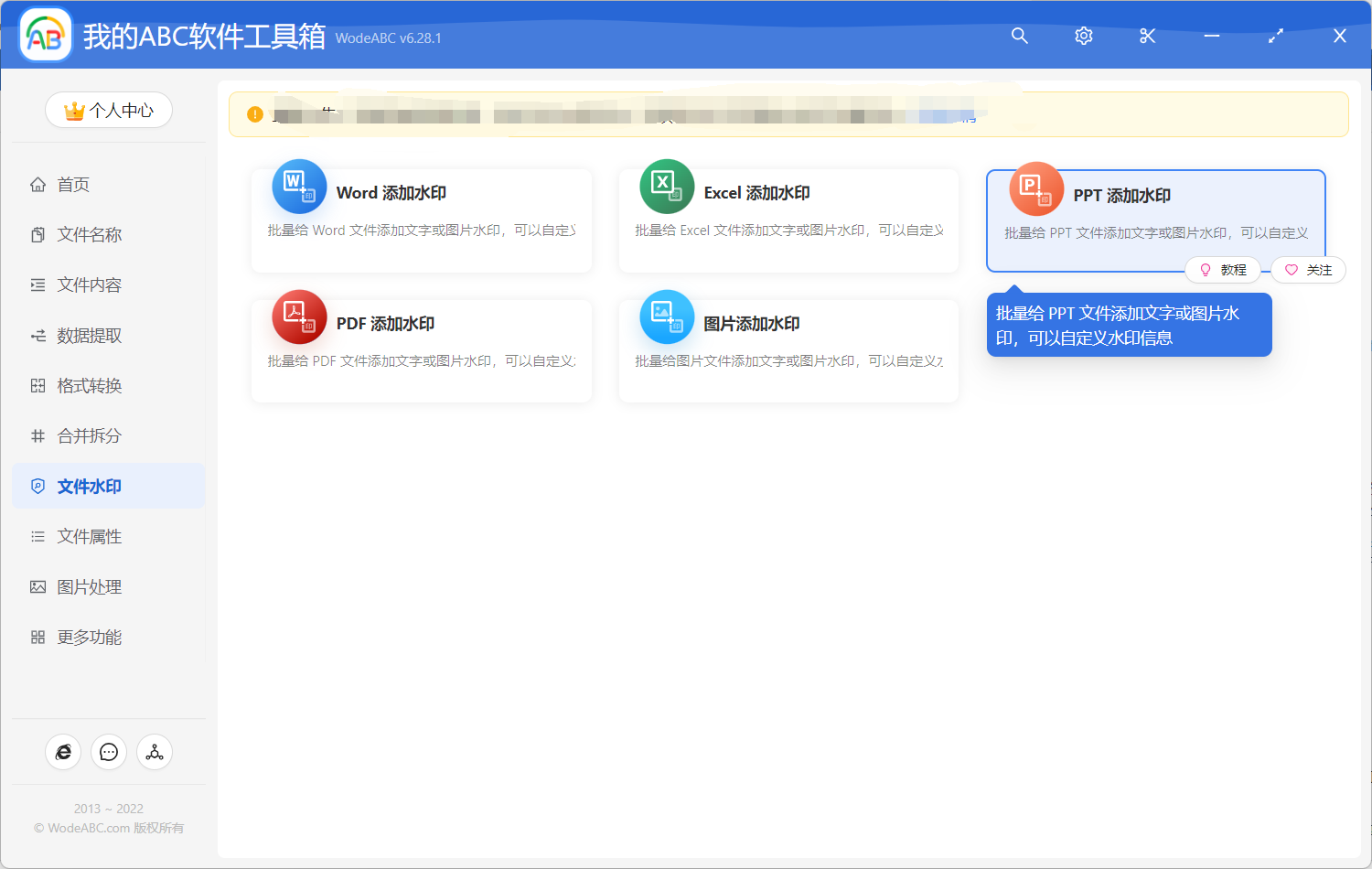
我們按照上圖所示,點擊對應的功能菜單就可以進入到批量在 PPT 頁面的正中心添加水印的功能。 進入功能之後我們要做的第一件事就是選擇我們需要添加水印的 PPT 文檔,我們可以一次性將所有的 PPT 文檔全部都選擇進來。
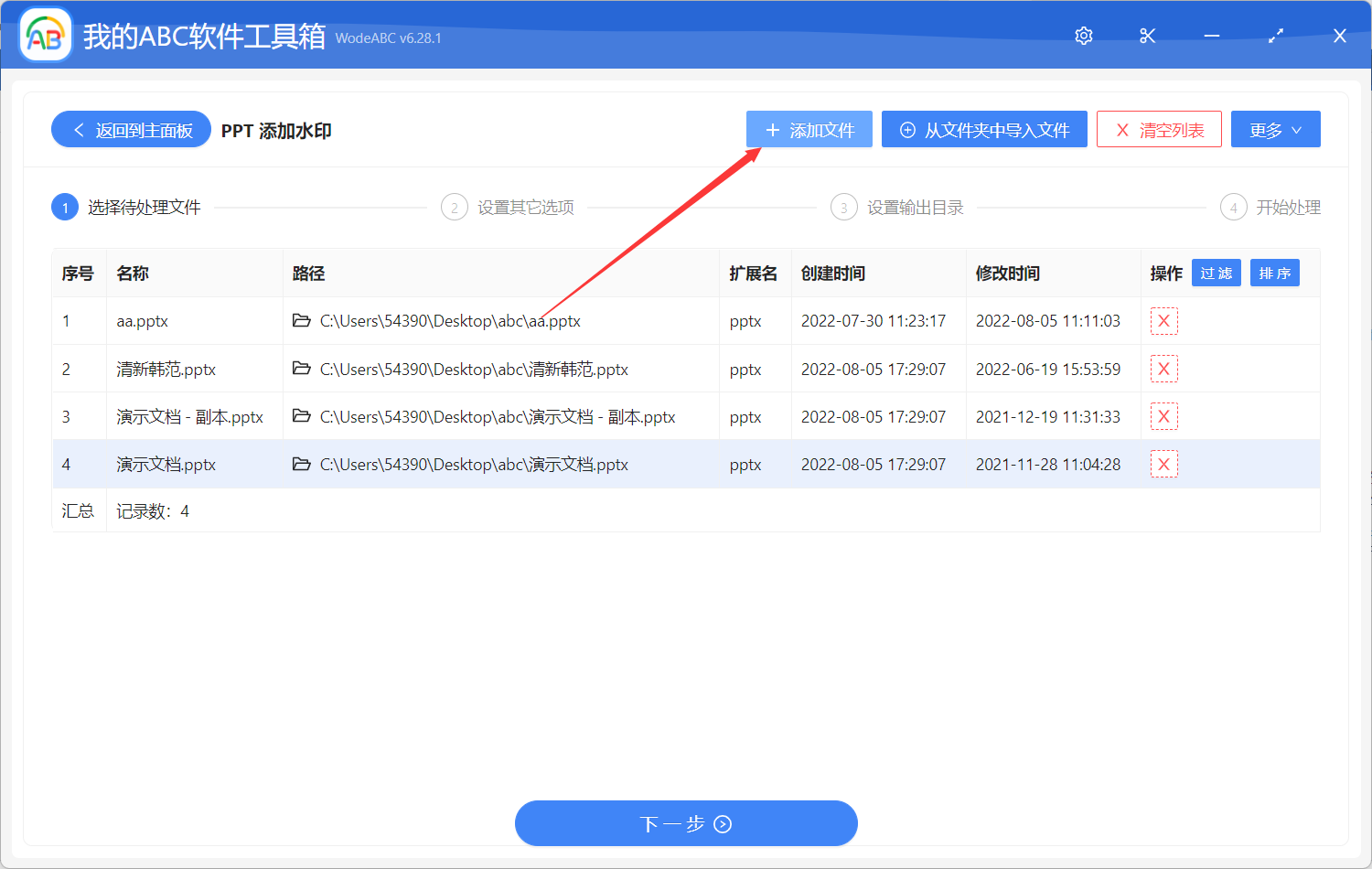
添加好之後,我們就可以點擊下一步進入到選項的界面了。
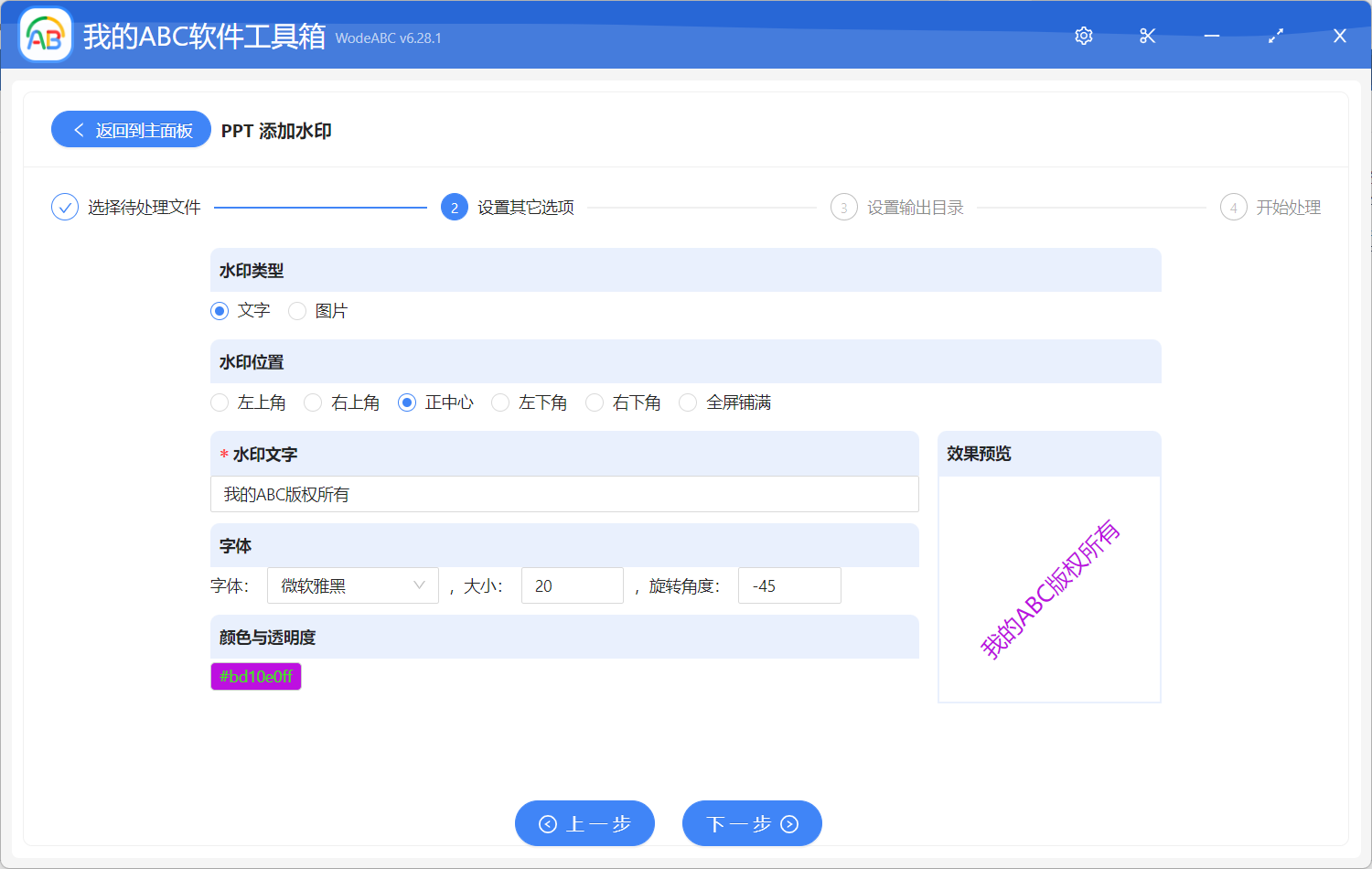
上圖就是選項設置的界面,並且按照上圖所示,我們就能在 PPT 頁面的正中心添加上文字水印了。 我們可以對水印做非常多的設置,不管是文字水印還是圖片水印都是支持的,相信這些選項,大家看一眼就能明白是什麼意思了,並且在右下角還能看到預覽的效果圖。 所以大家可以根據自己的需要進行調整設置,調整到自己滿意的一個效果之後,我們就可以點擊下一步進入到輸出目錄的選擇界面了。
輸出目錄的界面非常簡單,選擇好輸出目錄之後,我們就可以繼續點擊下一步交給軟件去幫我們進行批量在 PPT 頁面的正中心添加水印的操作了。 我這個處理過程是非常快的,哪怕你添加的 PPT 文檔非常的多。 也是在非常短的時間內就能夠處理完成。 等待軟件全部處理完成,我們就可以進入到輸出目錄看一下處理後的 PPT 文檔,發現都已經被添加上我們前面設置的水印了,是不是非常的簡單呢?